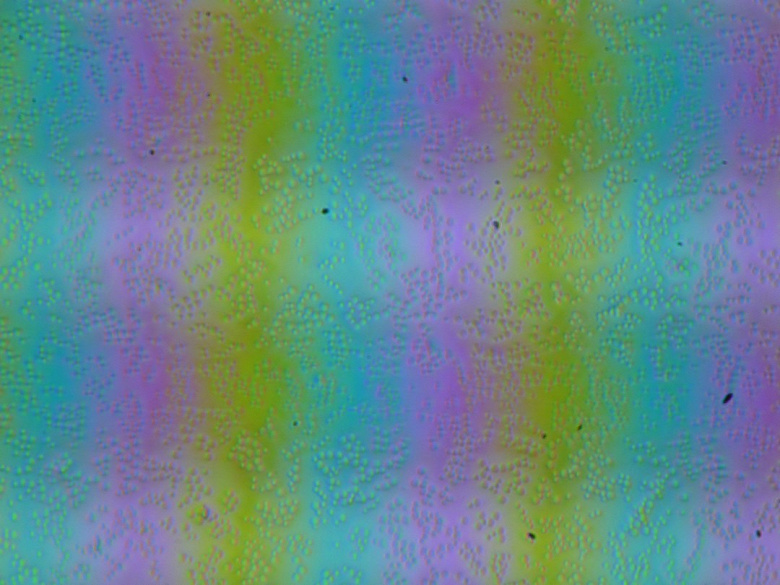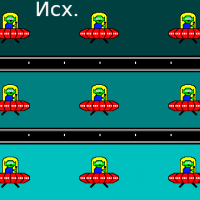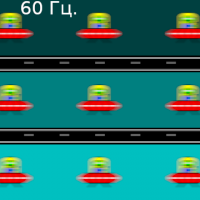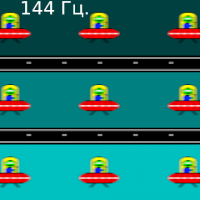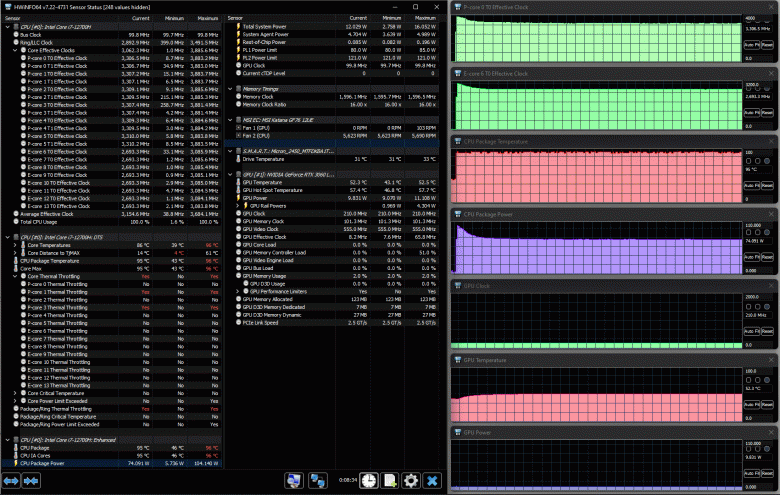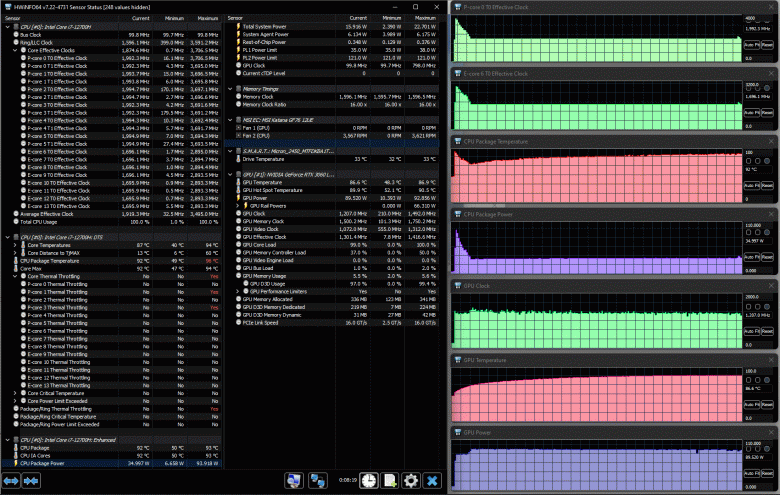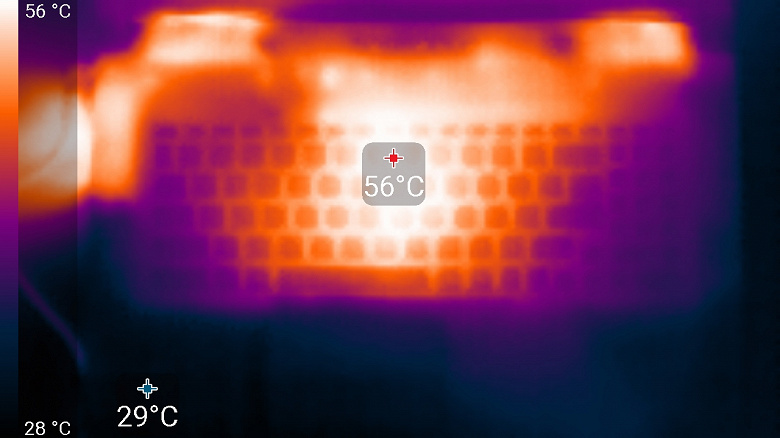Серия игровых ноутбуков MSI Katana, с одним из представителей которой мы знакомились в начале года, получила дальнейшее продолжение — на этот раз предлагается ряд моделей Katana GF76 12UX с экраном 17,3 дюйма (1920×1080, IPS, 144 Гц) и процессором Intel 12-го поколения, причем в весьма широком ассортименте: на официальном сайте компании мы насчитали десять различных вариантов с процессорами Intel Core i7-12700H и i5-12500H, видеокартами от Nvidia GeForce RTX 3050 Laptop с 4 ГБ памяти до GeForce RTX 3070 Ti Laptop с 8 ГБ, оперативной памятью 8 или 16 ГБ и SSD на 512 ГБ или 1 ТБ, без ОС или с предустановленной Windows 11 Home. Батарея у всех одинаковая (53,5 Вт·ч), а адаптер питания может быть на 240 Вт у наиболее производительных моделей и на 180 Вт у тех, что попроще.
Конкретная модификация определяется буквами и цифрами в конце индекса — GF76 12UG-066XRU, 12UGS-070XRU, 12UC-235XRU и так далее.
Нам достался аппарат MSI Katana GF76 12UE-065RU, в котором процессор, память и SSD установлены «по максимуму», а видеокарта средняя — RTX 3060 (6 ГБ). На момент тестирования ноутбук еще не был широко представлен в российской рознице, поэтому цену указываем ориентировочную: около 150 тысяч рублей.
Конфигурация и комплектация
Мы тестировали следующую конфигурацию:
| MSI Katana GF76 12UE-065RU | ||
|---|---|---|
| Процессор | Intel Core i7-12700H (10 нм, 6+8 ядер/20 потоков, 3,5/4,7 ГГц, 45/115 Вт) | |
| Оперативная память | 16 ГБ DDR4-3200 (2 × SO-DIMM Samsung M471A1K43EB1-CWE) оба слота SO-DIMM заняты |
|
| Видеоподсистема | интегрированная графика Iris Xe Graphics дискретная видеокарта Nvidia GeForce RTX 3060 Laptop (6 ГБ GDDR6) |
|
| Экран | 17,3 дюйма, 1920×1080, IPS (AU Optronics B173HAN04.9), 144 Гц | |
| Звуковая подсистема | 2 динамика | |
| Накопитель | 1 × SSD 1 ТБ (Micron 2450 MTFDKBA1T0TFK, M.2, NVMe, PCIe 4.0 x4) | |
| Картовод | нет | |
| Сетевые интерфейсы | Проводная сеть | Gigabit Ethernet (Realtek RTL8168/8111) |
| Беспроводная сеть Wi-Fi | Wi-Fi 6 (Intel AX201NGW, IEEE 802.11a/b/g/n/ac/ax, 2,4 и 5,0 ГГц, MIMO 2×2, ширина канала 160 МГц) | |
| Bluetooth | Bluetooth 5.2 | |
| Интерфейсы и порты | USB | 1 × USB 3.2 Gen 1 Type-C 2 × USB 3.2 Gen 1 Type-A 1 × USB 2.0 Type-A |
| RJ-45 | есть | |
| Видеовыходы | HDMI 2.0b | |
| Аудиоразъемы | 1 комбинированный для гарнитуры (миниджек) | |
| Устройства ввода | Клавиатура | с цифровым блоком, с подсветкой |
| Тачпад | кликпад | |
| IP-телефония | Веб-камера | 720p |
| Микрофон | есть | |
| Сканер отпечатков пальцев | нет | |
| Батарея | 53,5 Вт·ч, литий-ионная | |
| Габариты | 398×276×31 мм (габаритная толщина — 26,2 мм без учета ножек) | |
| Масса без блока питания | 2,74 кг | |
| Адаптер питания | 240 Вт, вес 0,74 кг (с кабелями) | |
| Операционная система | Windows 11 Home | |
| Гарантийный срок | 1 год | |
Изделие упаковано в две картонные коробки без ручек для переноски.


В комплекте, кроме самого ноутбука, идет только блок питания с кабелями (входной съемный, длина 1,8 м, выходной распаян, длина 1,2 м, есть «липучка» для сматывания), набор документации и гарантийный талон.
Внешний вид и эргономика
Единственный вариант цвета — черный матовый. Как и для модели Katana GF66 11UG, при описании экстерьера упоминается имя Цуеси Нагано, профессионального иллюстратора игр, чьи идеи использовали дизайнеры MSI. Однако в целом давние «фамильные черты» ноутбуков компании вполне прослеживаются, разве что уменьшилось количество декоративных пластиковых накладок, поэтому внешний вид стал более строгим.
Крышка и обе панели корпуса пластиковые, но вполне прочные: даже при сильном нажатии поверхности прогибаются незначительно. Жесткость на скручивание крышки с ЖК-экраном оставляет желать лучшего, что вполне ожидаемо при диагонали более семнадцати дюймов.
Как и любой игровой ноутбук, тонким аппарат не назовешь. Для толщины заявлено 25,2 мм, но наши замеры не выявили такого значения: в самом толстом месте, ближе к задней кромке, у нас получилось 26,2 мм, а если учитывать резиновую ножку, то и вовсе 31 мм. Даже у передней кромки (не у самого края, а до начала скоса днища) толщина составляет 25,6 мм.
В глубину корпус тоже чуть больше заявленного — 276 мм вместо 273, но при измерении мы учли наличие небольших выступов на задней кромке. А ширина в спецификации указана точно.
Все поверхности матовые, однако следы от рук на них заметны: шероховатость очень уж легкая.
Рамка вокруг экрана по нынешним меркам довольно широкая: по бокам 8,2 мм, вверху до 9,3 мм (указываем максимум — эта кромка имеет форму вытянутой трапеции; там расположена веб-камера с индикатором, но без шторки, и микрофоны), внизу 27,5 мм. Производитель в описании на сайте упоминает «тонкие рамки дисплея», но не делает на этом акцента, поэтому не будем спорить: все в этом мире относительно — рамка бывает и шире.
На днище, кроме продолговатых и довольно жестких ножек, есть дополнительные пластиковые выступы V-образной формы, повышающие жесткость при установке на твердую поверхность. Есть и немалого размера область со множеством узких вентиляционных прорезей, через них происходит забор воздуха для охлаждения компонентов. Перекрыть значительную их часть коленями при соответствующем варианте размещения получится вряд ли, но ставить ноутбук на мягкую поверхность все же не следует.
Слева и справа на заднем торце корпуса имеются ряды более крупных отверстий, через которые система вентиляции выбрасывает нагретый воздух. Еще один ряд таких отверстий находится на левом боку.
Три группы небольших узких прорезей имеются и в задней части верхней крышки, но их практическая ценность в плане воздухообмена сомнительна, это скорее декоративные элементы.
Решетки стереодинамиков расположены слева и справа внизу, ближе к передней кромке.
Крышка с экраном открывается на угол даже чуть больше 180 градусов и точно фиксируется в закрытом виде и в любом положении, начиная примерно с 30 градусов. При любом варианте ее кромка не касается стола.
Усилие петель умеренное, открыть крышку одной рукой вполне можно. Средняя часть ее переднего края сделана немного выступающей, и за это место очень удобно подцеплять пальцем.
На левом боку ноутбука расположены гнездо питания и пара разъемов USB-A — один USB 3.2 Gen 1, второй USB 2.0.
Оснащение справа богаче: там находится розетка RJ-45 (стандартная), порт HDMI (полноразмерный), два разъема USB 3.2 Gen 1 — Type-A и Type-C, а также комбинированный миниджек для аудиогарнитуры. Имеется и крошечный индикатор, который светится желтым при низком остатке энергии в батарее, белым в процессе зарядки (гаснет при полном заряде) и мигает, если батарея неисправна; при нормальном расположении оператора этот индикатор не виден, приходится заглядывать сбоку.
Картовода не предусмотрено. Надо отметить, что видеовыход один — HDMI, а разъем Type-C не поддерживает функцию DisplayPort.
Клавиатура такая же, как в модели MSI Katana GF66 11UG: полноразмерная, с цифровым блоком, мембранного типа с островным расположением кнопок. Она немного утоплена, и верхние плоскости клавиш находятся на одном уровне с остальной поверхностью корпуса.
Большинство клавиш — нормального размера (15,5×16 мм), стрелочки поменьше — 13×13 мм (но это гораздо лучше, чем если бы они имели половинную высоту), функциональные кнопки узкие (14×8,5 мм), левый и правый Shift широкие. Цифровой блок довольно своеобразный по набору и расположению клавиш, которые к тому же заметно меньше: 12×12 мм.
С такой клавиатурой даже в ноутбуке с 15-дюймовым экраном по бокам оставались свободными достаточно большие области, а сейчас они стали еще больше, по 40 мм; понятно, что унификация снижает и себестоимость, и розничную цену, но помечтать-то о полном наборе клавиш нормального размера можно?..
Еще немного замеров: расстояние между центрами клавиш в одном ряду составляет 19 мм, между их краями 3,5 мм. Полный ход клавиш составляет 1,7 мм по заявлению производителя, по нашему замеру получается чуть меньше. Печатать вполне комфортно, звуки при этом тихие.
В некоторые клавиши встроены крошечные индикаторы красного цвета, они отображают соответствующие режимы (Caps Lock, отключение микрофонов и т. д.).
Предусмотрена отключаемая подсветка — красная, с тремя уровнями, на максимуме довольно яркая.
Кнопка Power находится справа в ряду функциональных клавиш, что не исключает ошибочные нажатия. Сканера отпечатка пальца нет.
Как упоминалось выше, веб-камера расположена над экраном, она снимает в обычном для большинства ноутбуков формате 720p при 30 к/с, качество традиционно слабое.
Тачпад небольшой — 106×66 мм, он немного смещен влево относительно оси корпуса, а поверхность слегка заглублена. Выделенных клавиш нет, но левый и правый ближние края тачпада вполне могут работать как соответствующие кнопки мыши. Есть некоторые проблемы с неравномерностью нажатия, и если они кому-то покажутся критическими, то можно воспользоваться предусмотренным сочетанием клавиш для быстрого отключения тачпада и работать только мышью.
Программное обеспечение
Ноутбук поставляется с OC Windows 11 Home; весь доступный объем SSD отведен под системный раздел.
Имеется набор утилит, включая фирменную MSI Center, для интерфейса которой можно выбрать и русский язык (правда, перевод не полный — некоторые надписи остаются на английском, что видно на скриншотах).
В ней имеется раздел мониторинга, в котором можно увидеть ряд полезных параметров, включая скорости вращения вентиляторов (и убедиться, что они разные).


Вкладка Features имеет три подраздела: Gaming Mode, User Scenario и General Settings.
В первом следует «прописать» установленные игры и выбрать для каждой некоторые установки, набор которых весьма скромный.


Во втором подразделе выбирается один из четырех предустановленных сценариев работы, суть которых в целом понятна из названий и комментируется в нижней части окна (но тоже на английском), причем замеченная нами в версии годичной давности орфографическая ошибка так и не была исправлена.
Сценарии могут либо выбираться вручную, либо автоматически переключаться в оптимальный режим с помощью функции MSI AI Engine (аббревиатура AI подразумевает «искусственный интеллект», но исследование его эффективности выходит за рамки нашего обзора).
Какие-либо настройки есть лишь в сценарии с экстремальной (подскажем разработчикам компании: это слово пишется именно так, с буквой «е» в середине, а не с «и», как на скриншоте) производительностью, они касаются разгона GPU и видеопамяти, а также профиля работы вентиляторов.
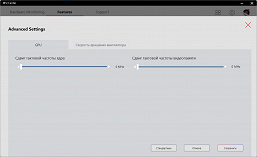
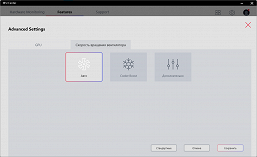

Быстро переключаться между сценариями можно и без запуска утилиты, нажатием Fn+F7. А для включения-выключения режима Cooler Boost предусмотрено сочетание Fn+↑ (при включении оба вентилятора разгоняются до 6000 оборотов в минуту, шум получается соответствующий).
Подраздел General Settings позволит управлять некоторыми дополнительными функциями, перечень которых понятен из скриншота:
В ноутбуках, поддерживающих переключение между интегрированной и дискретной графикой, здесь появляется функция GPU Switch, которая позволяла задать порядок использования интегрированной и дискретной видеокарт; в нашем случае она отсутствует.
Закладка Support дает доступ к нескольким подразделам, из которых Live Update позволит проверить наличие обновлений ПО, System Info выведет краткую информацию о системе, включая серийный номер ноутбука, а еще четыре дают доступ к дополнительной информации через интернет-подключение.
Клик по шестеренке в правом верхнем углу окна переводит в общие настройки утилиты. Помимо уже упоминавшейся смены языка, можно выбрать темную или светлую цветовую схему, отключить запуск MSI Center при старте системы, управлять обновлениями утилиты и сбором информации об устройстве.
Можно подгружать и дополнительные модули.
В ранее использовавшемся варианте MSI Dragon Center имелось управление зарядом батареи — выбор предельного уровня, который влияет и на автономность, и на время восполнения энергии, и (как считается) на долговечность батареи, но эта функция исчезла с переходом к названию MSI Center без слова Dragon.
Остальные фирменные утилиты упомянем лишь кратко: Nahimic отвечает за звук системы при проигрывании и записи, Music Maker Jam позволяет сделать первые шаги на пути к профессии диджея, а App Player — это эмулятор Android-смартфона, позволяющий войти в свой Google-аккаунт, загрузить из Play Store купленные или бесплатные игры и играть в них с помощью мышки и клавиатуры.
Экран
В ноутбуке MSI Katana GF76 (код модели 12UE-065RU) используется 17,3-дюймовая IPS-матрица с разрешением 1920×1080 пикселей (отчет edid-decode).
Внешняя поверхность матрицы черная жесткая и полуматовая (зеркальность хорошо выражена). Какие-либо специальные антибликовые покрытия или фильтр отсутствуют, нет и воздушного промежутка. При питании от сети или от батареи и при ручном управлении яркостью (автоматической подстройки по датчику освещенности нет) ее максимальное значение составило 252 кд/м² (в центре экрана на белом фоне). Максимальная яркость невысокая. Впрочем, если избегать прямого солнечного света, то даже такое значение позволяет как-то использовать ноутбук на улице даже летним солнечным днем.
Для оценки читаемости экрана вне помещения мы используем следующие критерии, полученные при тестировании экранов в реальных условиях:
| Максимальная яркость, кд/м² | Условия | Оценка читаемости |
|---|---|---|
| Матовые, полуматовые и глянцевые экраны без антибликового покрытия | ||
| 150 | Прямой солнечный свет (более 20000 лк) | нечитаем |
| Легкая тень (примерно 10000 лк) | едва читаем | |
| Легкая тень и неплотная облачность (не более 7500 лк) | работать некомфортно | |
| 300 | Прямой солнечный свет (более 20000 лк) | едва читаем |
| Легкая тень (примерно 10000 лк) | работать некомфортно | |
| Легкая тень и неплотная облачность (не более 7500 лк) | работать комфортно | |
| 450 | Прямой солнечный свет (более 20000 лк) | работать некомфортно |
| Легкая тень (примерно 10000 лк) | работать комфортно | |
| Легкая тень и неплотная облачность (не более 7500 лк) | работать комфортно | |
Эти критерии весьма условны и, возможно, будут пересмотрены по мере накопления данных. Отметим, что некоторое улучшение читаемости может быть в том случае, если матрица обладает какими-то трансрефлективными свойствами (часть света отражается от подложки, и картинку на свету видно даже с выключенной подсветкой). Также глянцевые матрицы даже на прямом солнечном свету иногда можно повернуть так, чтобы в них отражалось что-то достаточно темное и равномерное (в ясный день это, например, небо), что улучшит читаемость, тогда как матовые матрицы для улучшения читаемости нужно именно загородить от света. В помещениях с ярким искусственным светом (порядка 500 лк), более-менее комфортно работать можно даже при максимальной яркости экрана в 50 кд/м² и ниже, то есть в этих условиях максимальная яркость не является важной величиной.
Вернемся к экрану тестируемого ноутбука. Если настройка яркости равна 0%, то яркость снижается до 5,5 кд/м². Таким образом, в полной темноте яркость экрана получится понизить до комфортного уровня.
На любом уровне яркости значимая модуляция подсветки отсутствует, поэтому нет и никакого мерцания экрана. В доказательство приведем графики зависимости яркости (вертикальная ось) от времени (горизонтальная ось) при различных значениях настройки яркости:
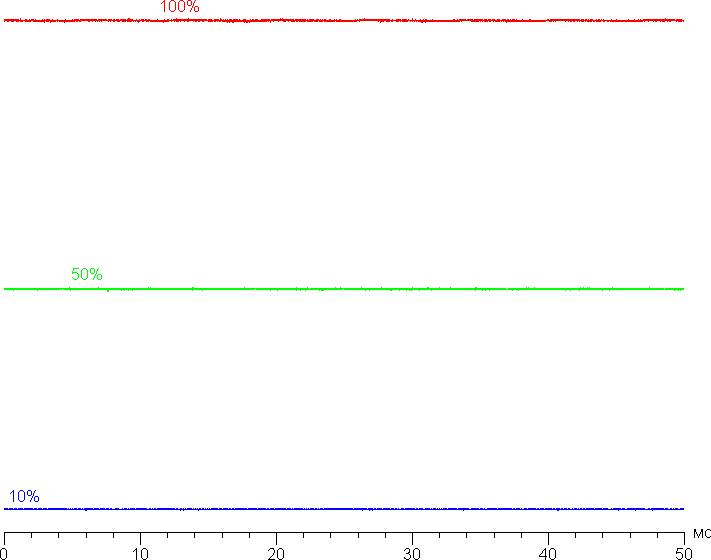
В этом ноутбуке используется матрица типа IPS. Микрофотографии демонстрируют типичную для IPS структуру субпикселей (черные точки — это пыль на матрице фотоаппарата):
Фокусировка на поверхности экрана выявила хаотично расположенные микродефекты поверхности, отвечающие за матовые свойства:
Зерно этих дефектов в несколько раз меньше размеров субпикселей (масштаб этих двух фотографий примерно одинаковый), поэтому фокусировка на микродефектах и «перескок» фокуса по субпикселям при изменении угла зрения выражены слабо, из-за этого нет и «кристаллического» эффекта.
Мы провели измерения яркости в 25 точках экрана, расположенных с шагом 1/6 от ширины и высоты экрана (границы экрана не включены). Контрастность вычислялась как отношение яркости полей в измеряемых точках:
| Параметр | Среднее | Отклонение от среднего | |
|---|---|---|---|
| мин., % | макс., % | ||
| Яркость черного поля | 0,24 кд/м² | −14 | 87 |
| Яркость белого поля | 250 кд/м² | −2,8 | 3,4 |
| Контрастность | 1100:1 | −49 | 11 |
Если отступить от краев, то равномерность белого поля очень хорошая, а черного поля и, как следствие, контрастности — гораздо хуже. Контрастность по современным меркам для данного типа матриц немного выше типичной. Фотография ниже дает представление о распределении яркости черного поля по площади экрана:
Видно, что черное поле местами, в основном ближе к нижнему краю, высветляется. Впрочем, неравномерность засветки черного видно только на очень темных сценах и в почти полной темноте, значимым недостатком ее считать не стоит. Те, кому важен этот момент, имеют возможность выбрать экземпляр с лучшей равномерностью черного.
Экран имеет хорошие углы обзора без значительного снижения яркости и сдвига цветов даже при больших отклонениях взгляда от перпендикуляра к экрану и без инвертирования оттенков (но IPS-матрицы в мониторах обычно в этом плане лучше). Однако черное поле при отклонении по диагонали сильно высветляется и приобретает красно-фиолетовый оттенок.
Время отклика при переходе черный-белый-черный равно 24 мс (12 мс вкл. + 12 мс выкл.), переход между полутонами серого в сумме (от оттенка к оттенку и обратно) в среднем занимает 34 мс. Матрица небыстрая, разгона нет.
Также приведем зависимость яркости от времени при чередовании белого и черного кадра при 144 Гц кадровой частоты:

Видно, что при 144 Гц максимальная яркость белого кадра ниже 90% от уровня белого, а минимальная яркость черного кадра выше 10%. Итоговый размах амплитуды значительно ниже 80% от яркости белого. То есть, согласно этому формальному критерию, скорости матрицы недостаточно для полноценного вывода изображения с кадровой частотой 144 Гц.
Для наглядного представления о том, что на практике означает такая скорость матрицы, приведем снимки, полученные с помощью движущейся камеры. Такие снимки показывают, что видит человек, если он следит глазами за двигающимся на экране объектом. Описание теста приведено тут, страница с самим тестом тут. Использовались рекомендованные установки (скорость движения 960 пиксель/с для 60 Гц и 1008 пиксель/с для 144 Гц кадровой частоты), выдержка 1/15 с.
Несмотря на медленную для игрового ноутбука матрицу, четкость при 144 Гц кадровой частоты все же заметно выше, чем при 60 Гц.
Попробуем представить, что было бы в случае матрицы с мгновенным переключением пикселей. Для нее при 60 Гц объект со скоростью движения 960 пиксель/с размывается на 16 пикселей, а при 144 Гц — на 7 пикселей (при 1008 пиксель/с). Размывается, так как фокус зрения движется с указанной скоростью, а объект неподвижно выводится на 1/60 или на 1/144 секунды. Для иллюстрации этого сымитируем размытие на 16 и 7 пикселей:
Видно, что четкость изображения в случае данного ноутбука заметно ниже в сравнении с идеальной матрицей.
Мы определяли полную задержку вывода от переключения страниц видеобуфера до начала вывода изображения на экран (напомним, что она зависит от особенностей работы ОС Windows и видеокарты, а не только от дисплея). При частоте обновления 144 Гц задержка равна 8 мс. Это очень небольшая задержка, она абсолютно не ощущается при работе за ПК и даже в очень динамичных играх не приведет с снижению результативности.
В настройках экрана на выбор доступны четыре частоты обновления — 60, 75, 100 и 144 Гц. По крайней мере при родном разрешении экрана вывод идет с глубиной цвета 8 бит на цвет.
Далее мы измерили яркость 256 оттенков серого (от 0, 0, 0 до 255, 255, 255) при настройках по умолчанию. График ниже показывает прирост (не абсолютное значение!) яркости между соседними полутонами:

Рост прироста яркости на шкале серого в основном равномерный, и каждый следующий оттенок ярче предыдущего, за исключением одного самого светлого оттенка серого, который по яркости от белого не отличается. Впрочем, общей картины это не портит. В самой темной области аппаратно и визуально различаются все оттенки:

Аппроксимация полученной гамма-кривой дала показатель 2,17, что чуть ниже стандартного значения 2,2, при этом реальная гамма-кривая в светлой области немного отклоняется от аппроксимирующей степенной функции:

Цветовой охват заметно у́же sRGB:

Поэтому визуально цвета на этом экране бледноваты. Ниже приведен спектр для белого поля (белая линия), наложенный на спектры красного, зеленого и синего полей (линии соответствующих цветов):

Такой спектр с относительно узким пиком синего и с широкими горбами зеленого и красного цветов характерен для экранов, в которых используется белая светодиодная подсветка с синим излучателем и желтым люминофором. Спектры показывают, что светофильтры матрицы значительно подмешивают компоненты друг к другу, что и сужает цветовой охват.
Баланс оттенков на шкале серого хороший, так как цветовая температура близка к стандартным 6500 К, и отклонение от спектра абсолютно черного тела (ΔE) ниже 10, что для потребительского устройства считается хорошим показателем. При этом цветовая температура и ΔE мало изменяются от оттенка к оттенку — это положительно сказывается на визуальной оценке цветового баланса. (Самые темные области шкалы серого можно не учитывать, так как там баланс цветов не имеет большого значения, да и погрешность измерений цветовых характеристик на низкой яркости большая.)
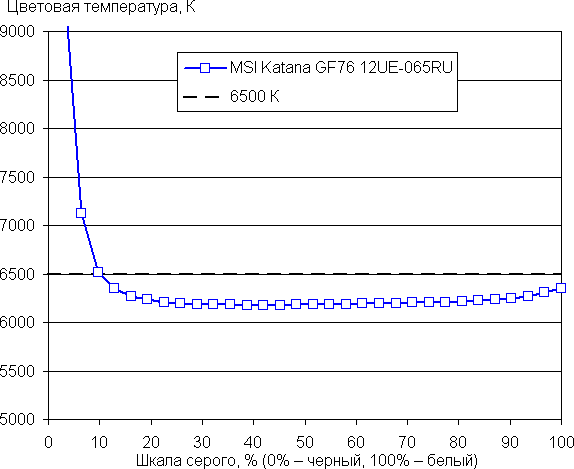

Подведем итоги. Экран этого ноутбука имеет невысокую максимальную яркость (порядка 252 кд/м²), но все-таки устройством можно пользоваться светлым днем вне помещения, загородившись от прямого солнечного света. В полной темноте яркость можно понизить до комфортного уровня (вплоть до 5,5 кд/м²). К достоинствам экрана можно причислить высокую частоту обновления (144 Гц), низкое значение задержки вывода (8 мс), отсутствие мерцания и хороший цветовой баланс. К недостаткам — медленную для игрового ноутбука матрицу, низкую стабильность черного к отклонению взгляда от перпендикуляра к плоскости экрана и бледноватые цвета. В целом качество экрана с учетом игровой направленности ноутбука невысокое.
Звук
Как отмечалось выше, решетки стереодинамиков находятся слева и справа, ближе к передней кромке, причем на скошенной части днища — вероятно, подразумевается отражение звука от поверхности, на которой установлен ноутбук.
При прослушивании музыкальных композиций, просмотре кинофильмов и в играх звук вполне приемлемый, без заметных искажений, и довольно громкий.
Измерение громкости встроенных громкоговорителей проводилось при воспроизведении звукового файла с розовым шумом. Максимальная громкость оказалась равна 77,3 дБА, так что среди ноутбуков, протестированных к моменту написания данной статьи (минимум 64,8 дБА, максимум 83 дБА), этот ноутбук громче среднего по громкости.
| Модель | Громкость, дБА |
|---|---|
| MSI P65 Creator 9SF (MS-16Q4) | 83 |
| Apple MacBook Pro 16” | 79,1 |
| Huawei MateBook X Pro | 78,3 |
| HP ProBook 455 G7 | 78 |
| MSI Katana GF76 12UE | 77,3 |
| Dell Latitude 9510 | 77 |
| Apple MacBook Air (Early 2020) | 76,8 |
| MSI GE65 Raider 9SF | 74,6 |
| Asus ZenBook 14X OLED | 74,4 |
| Honor MagicBook Pro | 72,9 |
| Huawei MateBook D16 (2021) | 71,2 |
| Asus ZenBook UX425J | 67,5 |
| Lenovo IdeaPad 530S-15IKB | 66,4 |
Работа от батареи
Заявленная в спецификации емкость батареи составляет 53,5 Вт·ч, утилиты показывают чуть меньшее значение.
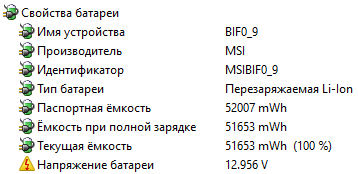
Информации о возможном времени автономной работы производитель не приводит. Как обычно, опробуем сами.
Понятно, что при замерах многое зависит от методики, поэтому посмотрим, что покажут наши тесты с использованием скрипта iXBT Battery Benchmark v1.0. Яркость экрана выставляется на 100 кд/м² (в данном случае это соответствует примерно 39%), так что ноутбуки с относительно тусклыми экранами не получают преимущества.
| Сценарий нагрузки | Время работы (разряд от 100% до 1%) |
|---|---|
| Работа с текстом, подсветка клавиатуры выключена | 5 ч. 14 мин. |
| Работа с текстом, подсветка клавиатуры включена на максимум | 4 ч. 30 мин. |
| Просмотр видео, подсветка клавиатуры выключена | 3 ч. 53 мин. |
Результаты весьма скромные даже для игрового ноутбука: в обходящихся без особых вычислительных мощностей офисных сценариях работы полного заряда хватит лишь на половину рабочего дня или немного больше, и это при весьма умеренной яркости экрана и «отсечке» по очень малому остатку в 1%. А для более ресурсоемких приложений имеющуюся батарею надо воспринимать скорее как встроенный ИБП на случай не слишком длительных перебоев в питающей сети либо для переноса ноутбука с место на место без выключения, поэтому даже в кратковременных поездках без штатного адаптера (а он и массивный, и размера немалого) обойтись получится вряд ли. Справедливости ради отметим, что необходимость постоянно иметь под рукой блок питания присуща очень многим подобным моделям разных производителей.
Сюда можно было бы установить аккумулятор с повышенной емкостью (например, 90 Вт·ч, как в ранее рассмотренной модели Katana GF66 11UG) — на фотографиях видно, что для батареи большего размера есть место. Но это привело бы к увеличению веса, который и без того внушительный.
Каких-либо настроек, позволяющих ограничить уровень заряда и соответственно влияющих на автономность, в данном случае не предусмотрено. Но и в рассматриваемом, и в других ноутбуках встречается следующая особенность алгоритма заряда: если на момент подключения к внешней сети переменного тока остаток энергии в батарее превышает 90%, то заряд происходить не будет, ждать показаний в 100% бесполезно. Известная логика в этом есть, но в случаях, когда требуется обеспечить максимальную автономность, придется сначала разрядить батарею хотя бы до 88-89 процентов и лишь потом подключать адаптер.
В официальных материалах не упоминается и время зарядки, мы сделали замер сами: разрядили аккумулятор до уровня 1% в тесте с просмотром видео, затем с включенным ноутбуком засекли время. За первые полчаса энергия восполнилась на 55% (по индикации в операционной системе), за 50 минут — на 70%, показания 90% появились через 1 час 20 минут. Как обычно, больше всего времени (почти час) потребовалось для последних десяти процентов: заряд в 100% был зафиксирован через 2 часа 19 минут.
Среднее по трем замерам время восполнения энергии получилось практически таким же: 2 часа 21 минута.
Работа под нагрузкой и нагрев
Сначала немного об особенностях конструктива.
Две трети внутренней части корпуса занимает системная плата.
Хорошо заметны модуль беспроводной связи и SSD в слоте М.2, а также свободный слот для второго такого накопителя.


В более компактной модели MSI Katana GF66 11UG рядом с установленным SSD предусмотрен разъем для подключения 2,5-дюймового SATA-накопителя, который пришлось бы размещать над батареей. Здесь же места под такой накопитель гораздо больше, однако разъем отсутствует — попросту не распаян, хотя на плате имеются и контактные площадки для него, и даже обозначение «HDD1». Печально, что ради копеечной экономии разработчики пожертвовали дополнительными возможностями апгрейда.


Значительную часть оставшейся трети внутреннего пространства занимает литий-полимерная батарея, состоящая из трех ячеек. По бокам находятся динамики.
Оперативная память установлена в двух слотах SO-DIMM, ее объем можно нарастить до 64 ГБ.


Система охлаждения имеет фирменное наименование Cooler Boost 5 и содержит два кулера и шесть тепловых трубок. Как уже говорилось, воздух всасывается через прорези в днище и выбрасывается сзади и слева, а направо, где чаще всего будет находиться рука с мышью, нагретый поток не пойдет. Нижняя часть экрана тоже не подогревается, исключая разве что случаи с крышкой, открытой на близкий к 180 градусам угол.
Конструктивно кулеры CPU и GPU отличаются: у первого один радиатор, у второго два — именно это позволило исключить вывод нагретого воздуха справа, да и сами вентиляторы разного размера. Правда, такое деление условное: трубки от теплосъемников каждого из этих процессоров идут к обоим кулерам, поэтому оба вносят свой вклад в охлаждение и CPU, и GPU. Вентиляторы регулируются раздельно и автоматически повышают или понижают обороты по мере необходимости, поэтому степень этого вклада будет меняться в зависимости от ситуации.
Ниже мы увидим, насколько эффективной получилась такая система.
Чтобы оценить, как меняются параметры работы компонентов системы (температуры, частоты и пр.) при разных сценариях нагрузок, приведем табличку (во всех столбцах, кроме правого, через дробь даны максимальное/установившееся значения, красным отмечен температурный режим с перегревом). Обе утилиты, MSI Center и особенно HWinfo, не всегда однозначно отображают состояния вентиляторов, о поведении которых приходится судить с некоторой долей условности.
| Сценарий нагрузки | Частоты CPU, ГГц | Температура CPU, °C | Потребление CPU, Вт | Частота GPU, ГГц | Температура GPU, °C | Потребление GPU, Вт | Частота вращения вент-ров CPU/GPU, тыс. об/мин |
|---|---|---|---|---|---|---|---|
| Бездействие | 45-46 | 4-5 | 45-46 | 10 | 2,2/0 | ||
| Профиль Производительный (Extreme Performance) | |||||||
| Максимальная нагрузка на процессор | P: 3,75/3,3 E: 2,95/2,7 |
96/95 | 99/75 | 5,1/5,1 | |||
| Максимальная нагрузка на видеокарту | 80/68 | 18/10 | 1,57/1,5 | 79/78 | 105/105 | 4,1/4,2 | |
| Максимальная нагрузка на процессор и видеокарту | P: 3,65/2,0 E: 2,9/1,7 |
93/83 | 92/33 | 1,45/1,35 | 78/76 | 93/91 | 5,1/5,1 |
| Профиль Сбалансированный (Balanced) | |||||||
| Максимальная нагрузка на процессор | P: 3,9/2,4 E: 3,1/1,9 |
96/72 | 104/38 | 2,5/2,2 | |||
| Максимальная нагрузка на процессор и видеокарту | P: 3,7/2,0 E: 2,9/1,7 |
96/92 | 94/34 | 1,5/1,3 | 87/87 | 92/91 | 3,5/2,5 |
| Профиль Бесшумный (Silent) | |||||||
| Максимальная нагрузка на процессор | P: 3,7/1,6 E: 2,9/1,3 |
96/57 | 92/23 | 2,5/2,2 | |||
Напомним, что оперативно переключаться между профилями можно сочетанием клавиш Fn+F7.
Теперь немного подробнее; начнем с профиля Extreme Performance.
При подаче нагрузки (программа powerMax) на CPU он на несколько секунд поднимает потребление почти до 100 Вт, частоту P-ядер — до 3,75 ГГц, Е-ядер — до 2,95 ГГц. Температура быстро растет, достигая 96 °C, начинается перегрев и тротлинг у некоторых Р-ядер. Затем потребление и частоты быстро снижаются и вскоре фиксируются на уровнях 75 Вт, 3,3 ГГц и 2,7 ГГц, но температура почти не меняется и тротлинг на тех же ядрах сохраняется. Вентилятор CPU довольно быстро наращивает скорость вращения до 5100 оборотов в минуту, вентилятор GPU с небольшой задержкой делает то же самое, оба остаются в таком режиме до конца теста.
То есть заявленных для процессора максимумов по частоте (4,7 и 3,5 ГГц соответственно для P- и E-ядер) и потреблению (115 Вт) в режиме турбо мы не видим, а вот базовые 45 Вт превышены, и существенно.
При нагрузке только на видеокарту все идет спокойнее: температура GPU медленно растет до 78-79 °C, его частота достигает 1,5 ГГц, а потребление — 105 Вт. Оба вентилятора работают на средних скоростях около 4000-4200 об/мин.
При максимальной нагрузке одновременно на оба процессора показания ниже: CPU — 3,65/2,9 ГГц у Р-ядер и 2,9/1,7 ГГц у Е-ядер, потребление лишь в начальный момент подскакивает до 92 Вт, а потом быстро и сильно снижается — до 33 Вт, поэтому заметного перегрева практически нет, а тротлинг лишь эпизодический и в самом начале. Для GPU наблюдается следующее: температура не выше 78 °C, потребление в районе 91-93 Вт, частота 1,35-1,45 ГГц. Вентиляторы работают на 5100 об/мин.
Уже видно, что производительности системы охлаждения хватает не всегда, поэтому вспомним о наличии режима Cooler Boost с постоянными скоростями вентиляторов в 6000 об/мин, его можно включить сочетанием Fn+↑. Посмотрим, повлияет ли это на состояние системы при нагрузке на CPU:
На слух сразу заметно увеличение шума, а вот в плане температурного режима особых изменений нет, снова наблюдаются перегрев и постоянный тротлинг на паре ядер. Разве что чуть повысились пиковые значения: потребления — до 104 Вт (в первом тесте было 99), частот P-ядер — до 3,9 ГГц (было 3,75), частот Е-ядер — до 3,08 ГГц (было 2,95), но этот эффект очень кратковременный, и даже если он не относится к вполне вероятным отклонениям, вызванным иными причинами, то никакого влияния на производительность не окажет.
Переключаемся на профиль Balanced (сбалансированный) и нагружаем CPU.
Поначалу все происходит так же, как при Extreme Performance — всплеск частот и потребления примерно до тех же значений (даже чуть выше), почти сразу плавный спад. Но через пару минут все показания скачком уменьшаются: частоты P-ядер — до 2,4 ГГц (с экстремальной производительностью в установившемся режиме было 3,3 ГГц), частоты Е-ядер — до 1,9 ГГц (было 2,7 ГГц), потребление — до 38 Вт (было 75 Вт). Перегрев есть только в самом начале, поэтому тротлинг лишь эпизодический. Вентиляторы работают на пониженной скорости.
Нагрузка на оба процессора:
Картина фактически та же: после начального всплеска устанавливаются значения ниже, чем в тесте с экстремальной производительностью. Вентиляторы работают на чуть более высоких оборотах, чем в предыдущем тесте, но их производительности явно не хватает — температуры постепенно поднимаются.
Просто ради любопытства опробуем профиль Silent (бесшумный) с нагрузкой только на ЦП:
Все очень похоже на поведение в сбалансированном режиме, только и первоначальный всплеск короче, и установившиеся значения ниже. А бесшумность весьма условная: оба вентилятора работают, но на пониженной скорости.
Ниже приведены термоснимки, полученные после долговременной работы ноутбука под максимальной нагрузкой на CPU и GPU (профиль Extreme Performance). На них хорошо видно, что самые нагретые области находятся в средней части клавиатуры и за ней, а также в местах расположения радиаторов:
Под максимальной нагрузкой места под запястьями едва теплые, и в этом плане работать с клавиатурой комфортно, но заметно нагреваются клавиши в центре клавиатуры и в дальних ее рядах.
Держать ноутбук на коленях слегка дискомфортно, так как нагрев днища колени все же чувствуют.
Блок питания греется очень сильно, поэтому при долговременной работе с высокой производительностью нужно следить, чтобы он не был ничем накрыт.
Уровень шума
Измерение уровня шума мы проводим в специальной звукоизолированной и полузаглушенной камере. При этом микрофон шумомера располагается относительно ноутбука так, чтобы имитировать типичное положение головы пользователя: экран откинут назад на 45 градусов, ось микрофона совпадает с нормалью, исходящей из центра экрана, передний торец микрофона находится на расстоянии 50 см от плоскости экрана, микрофон направлен на экран. Нагрузка создается с помощью программы powerMax, яркость экрана установлена на максимум, температура в помещении поддерживается на уровне 24 градусов, но ноутбук специально не обдувается, поэтому в непосредственной близости от него температура воздуха может быть выше. Для оценки реального потребления мы также приводим (для некоторых режимов) потребление от сети. Аккумулятор предварительно заряжен до 100%, в настройках фирменной утилиты выбираются профили «Экстремальная производительность», «Сбалансированный», «Бесшумный», «Супер Батарея» и «Экстремальная производительность» с принудительным включением максимальной скорости вентиляторов:
| Сценарий нагрузки | Уровень шума, дБА | Субъективная оценка | Потребление от сети, Вт |
|---|---|---|---|
| Профиль Супер Батарея | |||
| Бездействие | 19,4 | условно бесшумно | 27 |
| Максимальная нагрузка на процессор и видеокарту | 28,8 | тихо | 58 (максимум 137) |
| Профиль Сбалансированный | |||
| Максимальная нагрузка на процессор | 31,3 | отчетливо слышно | 77 (максимум 77) |
| Максимальная нагрузка на видеокарту | 37,5 | шумно | 140 (максимум 151) |
| Максимальная нагрузка на процессор и видеокарту | 50,2 | очень громко | 158 (максимум 158) |
| Профиль Бесшумный | |||
| Максимальная нагрузка на процессор и видеокарту | 30,0 | тихо | 73 (максимум 153) |
| Профиль Экстремальная производительность | |||
| Максимальная нагрузка на процессор и видеокарту | 46,8 | громко | 157 (максимум 223) |
| Профиль Экстремальная производительность + максимальная скорость вентиляторов | |||
| Максимальная нагрузка на процессор и видеокарту | 50,2 | очень громко | 158 |
Если ноутбук не нагружать совсем, то его система охлаждения даже в случае профиля «Супер Батарея» все равно не будет работать в пассивном режиме (постоянно вращается вентилятор CPU), но уровень шума при этом очень низкий. В случае большой нагрузки на процессор и/или видеокарту шум от системы охлаждения зависит от выбранного профиля. Характер шума ровный и раздражения не вызывает. Спектрограмма, полученная для профиля «Экстремальная производительность» под максимальной нагрузкой, достаточно ровная, и в диапазоне частот, где звуки могут вызывать особенное раздражение, выраженных пиков нет (низкочастотными пиками можно пренебречь):
Для субъективной оценки уровня шума применим такую шкалу:
| Уровень шума, дБА | Субъективная оценка |
|---|---|
| Менее 20 | условно бесшумно |
| 20—25 | очень тихо |
| 25—30 | тихо |
| 30—35 | отчетливо слышно |
| 35—40 | шумно |
| 40—45 | очень шумно |
| 45—50 | громко |
| Выше 50 | очень громко |
Ниже 20 дБА компьютер условно бесшумный, от 20 до 25 дБА ноутбук можно назвать очень тихим, от 25 до 30 дБА шум от системы охлаждения не будет сильно выделяться на фоне типичных звуков, окружающих пользователя в офисе с несколькими сотрудниками и работающими компьютерами, от 30 до 35 дБА шум отчетливо слышно, от 35 до 40 дБА шум превышает комфортный уровень для долговременной работы, от 40 до 45 дБА ноутбук работает очень шумно и для работы необходима, например, маскировка фоновой музыкой, от 45 до 50 дБА уровень шума очень некомфортный, а от 50 дБА и выше шум настолько высокий, что необходимо использовать наушники. Шкала, конечно, очень условная и не учитывает индивидуальных особенностей пользователя и характер звука.
Производительность
В ноутбуке установлен новый процессор i7-12700H (кодовое наименование Alder Lake, техпроцесс 10 нм); он нам уже знаком по другим моделям ноутбуков, поэтому поясним вкратце: из 14 ядер шесть относятся к Performance cores (P-cores, высокопроизводительные), которые могут работать в два потока на частотах до 4,7 ГГц, а еще восемь — однопоточные энергоэффективные Efficient cores (E-cores, до 3,5 ГГц). То есть максимальное количество потоков будет двадцать, ровно столько логических ядер отображает и операционная система, а различные утилиты могут показывать что-то вроде «6P + 8E».
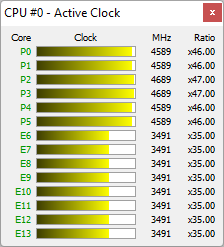
TDP процессора заявлен как 45 Вт базовый и 115 Вт в турборежиме, но производители ноутбуков имеют возможность менять уровень потребления. При тестировании мы выяснили, что в данном случае он лишь в определенной ситуации и на короткое время приближается к наибольшему значению, а вот базовый уровень в установившемся режиме может и превысить, причем существенно (75 Вт), но чаще все же находится в пределах 40 Вт.
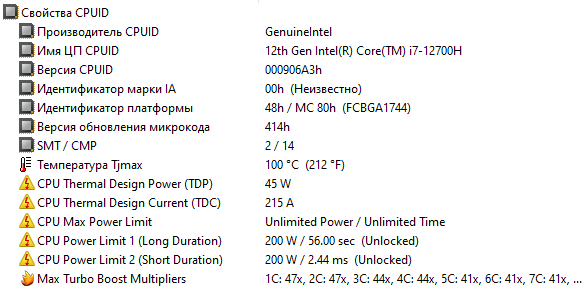
В процессор интегрировано видеоядро Iris Xe Graphics, но для игр и приложений, способных задействовать GPU, используется дискретная видеокарта Nvidia GeForce RTX 3060 Laptop.
Установлена память DDR4-3200, работающая в двухканальном режиме.
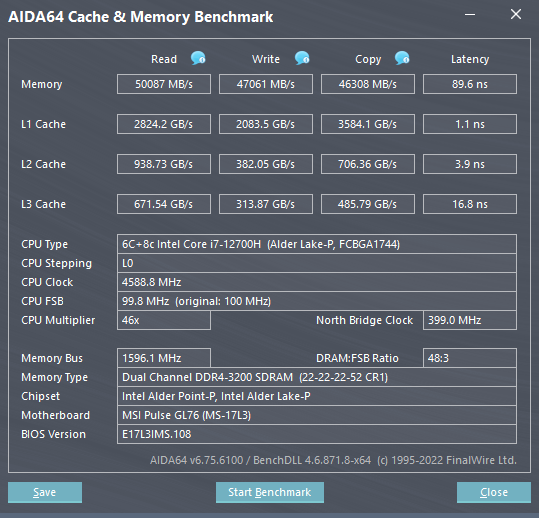
SSD-накопитель Micron 2450 MTFDKBA1T0TFK с интерфейсом PCIe 4.0 имеет очень неплохую (хотя и не рекордную) производительность:

Для сравнения, помимо нашего референсного образца, берем три модели ноутбуков. Первая — уже упоминавшаяся выше MSI Katana GF66 11UG с процессором предыдущего поколения Intel Core i7-11800H (8 ядер/16 потоков, 2,3—4,6 ГГц, 45 Вт) и видеокартой Nvidia GeForce RTX 3070 Laptop с 8 ГБ GDDR6. Еще две модели Asus: TUF Gaming F15 2022 года с такими же, как у Katana GF76 12UE-065RU, процессором и видеокартой, и ROG Strix G15 Advantage Edition G513QY с высокопроизводительными процессором AMD Ryzen 9 5900HX (8 ядер/16 потоков, 3,2—4,6 ГГц, 45 Вт) и дискретной графикой AMD Radeon RX 6800M (12 ГБ GDDR6).
| Референсный результат (Core i5-9600K) |
MSI Katana GF76 12UE (Intel Core i7-12700H) |
MSI Katana GF66 11UG (Intel Core i7-11800H) |
Asus ROG Strix G15 (AMD Ryzen 9 5900HX) |
Asus TUF Gaming F15 (Core i7-12700H) |
|
|---|---|---|---|---|---|
| Видеоконвертирование, баллы | 100 | 184 | 152 | 168 | 160 |
| MediaCoder x64 0.8.57, c | 132,0 | 64,0 | 83,9 | 74,9 | 71,1 |
| HandBrake 1.2.2, c | 157,4 | 88,1 | 104,7 | 94,0 | 102,8 |
| VidCoder 4.36, c | 385,9 | 229,8 | 258,9 | 239,4 | 269,6 |
| Рендеринг, баллы | 100 | 211 | 159 | 178 | 188 |
| POV-Ray 3.7, с | 98,9 | 45,6 | 72,3 | 55,5 | 58,0 |
| Cinebench R20 | 122,2 | 54,1 | 72,2 | 65,5 | 60,9 |
| Вlender 2.79, с | 152,4 | 78,6 | 99,4 | 92,9 | 89,3 |
| Adobe Photoshop CС 2019 (3D-рендеринг), c | 150,3 | 71,6 | 83,5 | 82,3 | 80,6 |
| Создание видеоконтента, баллы | 100 | 179 | 143 | 150 | 164 |
| Adobe Premiere Pro CC 2019 v13.01.13, c | 298,9 | 179,0 | 192,0 | 209,6 | 205,7 |
| Magix Vegas Pro 16.0, c | 363,5 | 227,0 | 257,0 | 232,1 | 222,3 |
| Magix Movie Edit Pro 2019 Premium v.18.03.261, c | 413,3 | — | — | 264,0 | — |
| Adobe After Effects CC 2019 v 16.0.1, с | 468,7 | 217,3 | 292,3 | 269,0 | 251,3 |
| Photodex ProShow Producer 9.0.3782, c | 191,1 | — | 162,3 | 152,0 | — |
| Обработка цифровых фотографий, баллы | 100 | 188 | 160 | 143 | 191 |
| Adobe Photoshop CС 2019, с | 864,5 | 570,7 | 686,6 | 686,4 | 572,3 |
| Adobe Photoshop Lightroom Classic СС 2019 v16.0.1, c | 138,5 | 75,0 | 84,0 | 119,0 | 65,6 |
| Phase One Capture One Pro 12.0, c | 254,2 | 106,6 | 127,7 | 126,5 | 116,0 |
| Распознавание текста, баллы | 100 | 246 | 196 | 204 | 205 |
| Abbyy FineReader 14 Enterprise, c | 492,0 | 200,3 | 250,6 | 241,5 | 239,9 |
| Архивирование, баллы | 100 | 183 | 187 | 202 | 178 |
| WinRAR 5.71 (64-bit), c | 472,3 | 253,1 | 246,3 | 245,6 | 265,0 |
| 7-Zip 19, c | 389,3 | 216,6 | 212,6 | 184,4 | 218,8 |
| Научные расчеты, баллы | 100 | 188 | 150 | 152 | 171 |
| LAMMPS 64-bit, c | 151,5 | 79,5 | 97,4 | 91,8 | 90,6 |
| NAMD 2.11, с | 167,4 | 80,6 | 114,1 | 100,5 | 94,6 |
| Mathworks Matlab R2018b, c | 71,1 | 42,1 | 53,1 | 46,0 | 46,1 |
| Dassault SolidWorks Premium Edition 2018 SP05 с пакетом Flow Simulation 2018, c | 130,0 | — | 79,3 | 103,0 | 70,0 |
| Интегральный результат без учета накопителя, баллы | 100 | 196 | 163 | 170 | 179 |
| WinRAR 5.71 (Store), c | 78,0 | 23,4 | 29,0 | 22,6 | 21,5 |
| Скорость копирования данных, с | 42,6 | 8,7 | 13,9 | 10,7 | 9,4 |
| Интегральный результат накопителя, баллы | 100 | 404 | 288 | 372 | 405 |
| Интегральный результат производительности, баллы | 100 | 243 | 193 | 216 | 229 |
Герой нашего обзора заметно опередил модель Asus TUF Gaming F15 с такими же процессором и видеокартой, хотя некоторые тесты F15 выполняет чуть быстрее. Еще больше отставание у аппарата Asus с чипами AMD, и совсем большое — у MSI Katana GF66 11UG.
Референсная десктопная система осталась далеко позади, хотя слабенькой ее назвать нельзя.
Тестирование в играх
В играх используем дискретную видеокарту. Для рабочих характеристик видеокарт GeForce RTX 30 их производитель Nvidia заявляет возможные диапазоны: для GeForce RTX 3060 Laptop заявлены частоты от 1283 до 1703 МГц и потребление от 60 до 115 Вт, и разработчики ноутбуков могут выбирать режимы в этих пределах. Так, для MSI Katana GF76 12UE-065RU заявлена частота до 1525 МГц и потребление до 105 Вт (при динамическом ускорении); как показано выше, видеокарта действительно может работать с такими показателями.

Для сравнения производительности в играх мы выбрали те же ноутбуки, что и для приложений. В таблице через дробь приведены средние и минимальные показатели fps в этих режимах, как (и если) их измеряет встроенный бенчмарк игры.
| Игра (1920×1080, максимальное качество) | MSI Katana GF76 12UE (Nvidia GeForce RTX 3060 Laptop, Intel Соге i7-12700H) |
MSI Katana GF66 11UG (Nvidia GeForce RTX 3070 Laptop, Intel Core i7-11800H) |
Asus ROG Strix G15 (AMD Ryzen 9 5900HX, AMD Radeon RX 6800M) |
Asus TUF Gaming F15 (Nvidia GeForce RTX 3060 Laptop, Intel Соге i7-12700H) |
|---|---|---|---|---|
| World of Tanks | 142/113 | 199/127 | — | 132/87 |
| World of Tanks (RT) | 121/87 | 138/93 | 153/102 | 91/60 |
| Far Cry 5 | 112/98 | 119/96 | 105/80 | 96/87 |
| Tom Clancy’s Ghost Recon Wildlands | 59/52 | 63/56 | 75/62 | 51/44 |
| Metro: Exodus | 59/32 | 60/32 | 65/33 | 53/31 |
| Metro: Exodus (RT) | 44/26 | 49/29 | 63/36 | 37/23 |
| World War Z | 138/112 | 157/135 | 132/102 | 116/101 |
| Deus Ex: Mankind Divided | 76/61 | 82/67 | 82/61 | 64/52 |
| F1 2018 | 137/115 | 135/113 | 110/89 | 116/100 |
| Strange Brigade | 142/65 | 161/66 | 184/125 | 129/42 |
| Assassin’s Creed Odyssey | 68/37 | 67/40 | 65/32 | 58/25 |
| Borderlands 3 | 73 | 70 | 86 | 48 |
| Gears 5 | 87/71 | 99/78 | 118/90 | 79/65 |
| Total War Saga: Troy | 71/54 | 67/54 | 91/72 | 51/40 |
| Horizon Zero Dawn | 91/48 | 88/48 | 103/58 | 81/46 |
Показатели у MSI Katana GF76 12UE весьма отрадные: лишь в двух играх они не дотягивают до комфортных значений (от 60 fps в среднем и 30 fps минимальных), да и то совсем чуть-чуть. Похуже ситуация с трассировкой лучей (в «Metro: Exodus»), но примерно то же мы видим и у других ноутбуков с конфигурацией Nvidia+Intel.
Если говорить о сравнении, то Asus TUF Gaming F15 с теми же процессором и видеокартой во всех играх остался позади, а от второй модели MSI Katana и от Asus ROG Strix G15 наш ноутбук отстал более чем в половине игр, хотя у двух аппаратов Katana, прежнего и нынешнего, в целом получается ближе к паритету.
Средствами утилиты MSI Center можно поднять частоты GPU и видеопамяти на величину до 200 МГц, но практической пользы от этого нет: драйверы ограничивают потребление видеокарты, а без снятия этого лимита не будет и повышения производительности. Для примера покажем результаты для «танков» без разгона и с максимальным увеличением обеих частот:
| Номинальные частоты GPU и памяти | Частоты GPU и памяти увеличены на 200 МГц | |
|---|---|---|
| World of Tanks | 142/113 | 144/117 |
Заключение
Как обычно бывает, однозначно оценить ноутбук MSI Katana GF76 12UE-065RU нельзя.
В тестах приложений он показал отличные результаты, а в играх его возможности не столь впечатляющие (хотя и скромными их не назовешь), однако тут надо напомнить, что в нем использована игровая видеокарта среднего уровня, а есть варианты и с более производительными.
Экран большой — 17,3 дюйма, но соответственно немалыми получились вес и размеры самого ноутбука. Правда, качественные показатели экрана оставляют желать лучшего, особенно с точки зрения использования в играх. Возможно, кому-то покажется странным выбор разрешения при такой диагонали — всего 1920×1080, тогда как даже в 15-дюймовых ноутбуках сегодня нередко встречается и 2560×1440.
Оснащение внешними портами следует назвать лишь минимально необходимым для аппаратов такого класса (к тому же некоторые из них хотелось бы видеть на заднем торце, а не сбоку). То же касается и возможностей апгрейда: вряд ли имеет смысл хвалить за сменные модули памяти вместо распаянных микросхем и за наличие свободного слота М.2 для SSD, а от опции подключения 2,5-дюймового накопителя к внутреннему коннектору SATA, которую мы видели в более ранней модели, теперь почему-то отказались, и можно лишь гадать, вызвано это причинами технического порядка или желанием чуть-чуть сэкономить.
Про клавиатуру немало сказано при обсуждении предыдущего образца MSI Katana, и не всегда в положительном плане. Однако наличие цифрового блока, пусть даже несколько своеобразного, всегда лучше его отсутствия, а слегка уменьшенные кнопки со стрелками однозначно лучше «половинчатых»; к остальному можно привыкнуть, причем довольно быстро. Сложнее привыкать к красным ободкам букв и подсветке того же цвета, которые нравятся далеко не всем, да и вписанную в клавиатуру кнопку Power нельзя считать идеалом эргономики.
Об уровне шума скажем лишь, что у игровых ноутбуков при запуске ресурсоемких приложений (прежде всего игр) он низким не бывает.
Еще упомянем малое время работы от батарей, но с этим смириться проще всего: игровые ноутбуки никогда не отличались рекордной автономностью. А при весе более двух с половиной килограммов (без учета внешнего БП) данная модель вряд ли будет часто использоваться в качестве «разъездного» ноутбука.
В заключение напомним о наличии многих вариантов MSI Katana GF76 12UX, отличающихся оснащением и ценой: каждый сможет подобрать себе модель в соответствии с потребностями и финансовыми возможностями.
Наконец, предлагаем посмотреть наш видеообзор ноутбука MSI Katana GF76 12UE-065RU:
Благодарим магазин DNS за предоставленный на тестирование ноутбук MSI Katana GF76